Πώς να αλλάξετε τη γλώσσα εισαγωγής πληκτρολογίου στο Mac σας
Χρησιμοποιείτε το Mac σας για να πληκτρολογείτε σε περισσότερες από μία γλώσσες; Ίσως η διάταξη του πληκτρολογίου σας να μην ταιριάζει με τη γλώσσα εμφάνισης που έχετε επιλέξει ή ίσως απλώς αναζητάτε μια άλλη πιο άνετη διάταξη εισόδου για τη γλώσσα που προτιμάτε. Είτε έτσι είτε αλλιώς, η αλλαγή της διάταξης εισόδου του πληκτρολογίου στο Mac σας μπορεί να είναι χρήσιμη, ειδικά όταν χρειάζεται να χρησιμοποιήσετε ειδικούς χαρακτήρες για τη γλώσσα της επιλογής σας. Όπως τα περισσότερα λειτουργικά συστήματα, το MAC OS(MAC OS) υποστηρίζει πολλές γλώσσες και τις αποδεκτές πηγές εισόδου τους. Σε αυτόν τον οδηγό, σας δείχνουμε πώς να αλλάξετε τη γλώσσα εισαγωγής του πληκτρολογίου σας και να βρείτε τη διάταξη που σας ταιριάζει καλύτερα:
ΣΗΜΕΙΩΣΗ:(NOTE:) Για αυτό το σεμινάριο, αλλάξαμε τη γλώσσα εισαγωγής πληκτρολογίου από Αγγλικά(English) σε Ισπανικά στο MacOS Mojave . Τα βήματα είναι τα ίδια για την αλλαγή σε οποιαδήποτε γλώσσα πληκτρολογίου θέλετε, συμπεριλαμβανομένων των κινεζικών, γερμανικών, αραβικών(Arabic) ή ινδουιστών(Hindu) ή εάν απλώς προτιμάτε μια διαφορετική διάταξη για την κύρια γλώσσα σας.
Βήμα 1. Ανοίξτε τις Προτιμήσεις συστήματος
Υπάρχουν περισσότεροι από ένας τρόποι για να ανοίξετε τις Προτιμήσεις συστήματος(System Preferences) , αλλά ένας από τους πιο απλούς είναι να αποκτήσετε πρόσβαση από το μενού της Apple στην επάνω αριστερή γωνία της οθόνης σας. Κάντε κλικ(Click) στο λογότυπο της Apple και, στη συνέχεια, στις (Apple)Προτιμήσεις συστήματος(System Preferences) .

Βήμα 2. Μεταβείτε στο Πληκτρολόγιο
Στο παράθυρο Προτιμήσεις συστήματος , κάντε κλικ στην επιλογή (System Preferences)Πληκτρολόγιο(Keyboard) .
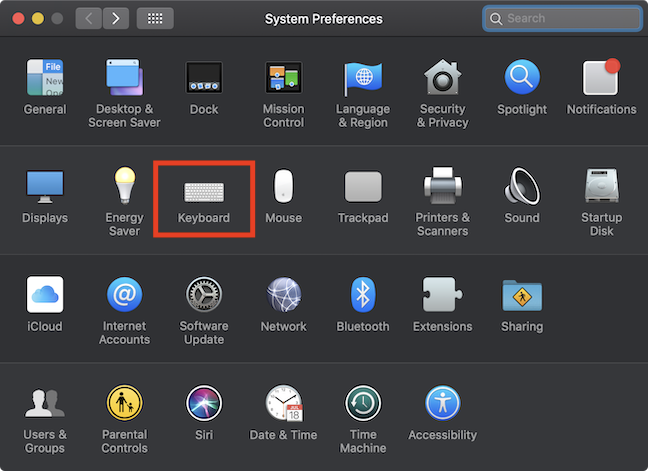
Βήμα 3. Επιλέξτε την καρτέλα Πηγές εισόδου(Input Sources)
Το παράθυρο Πληκτρολόγιο(Keyboard) έχει πολλές καρτέλες. Κάντε κλικ στην καρτέλα Πηγές εισόδου στο επάνω μέρος του παραθύρου.(Input Sources)
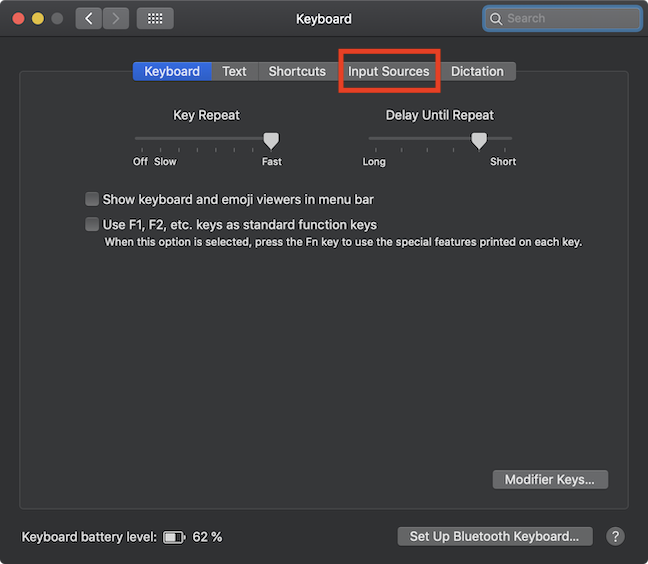
Βήμα 4. Προσθέστε μια νέα πηγή εισόδου
Στην καρτέλα Πηγές εισόδου , κάντε κλικ στο κουμπί (Input Sources)+ (Add) κάτω αριστερά για να αρχίσετε να προσθέτετε μια νέα πηγή εισόδου για το πληκτρολόγιό σας.
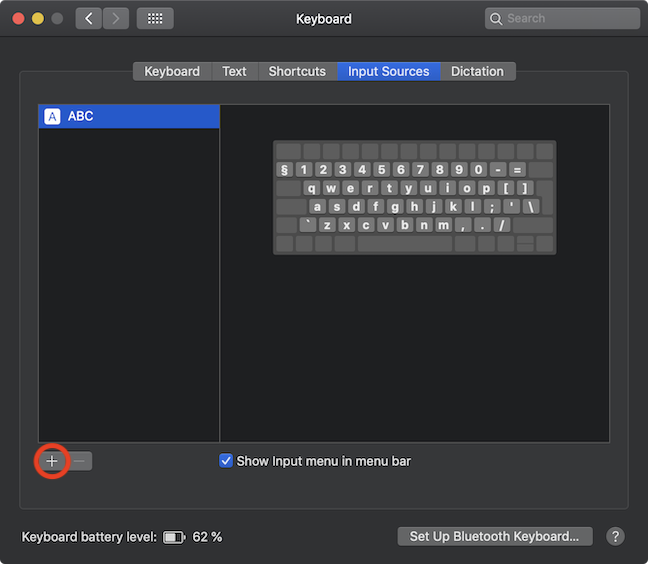
Βήμα 5. Βρείτε(Find) και προσθέστε τη διάταξη πληκτρολογίου που θέλετε στη γλώσσα της επιλογής σας
Κάνοντας κλικ στο κουμπί + (Add) εμφανίζεται ένα αναδυόμενο παράθυρο για να ανοίξει, εμφανίζοντας μια αλφαβητική λίστα με όλες τις διαθέσιμες γλώσσες στην αριστερή πλευρά και τις αντίστοιχες πηγές εισόδου του πληκτρολογίου στα δεξιά.
Μπορείτε είτε να κάνετε κύλιση προς τα κάτω για να βρείτε τη γλώσσα που θέλετε είτε να χρησιμοποιήσετε το πεδίο Αναζήτηση(Search) στο κάτω μέρος της λίστας. Στην περίπτωσή μας, αφού επιλέξουμε Ισπανικά(Spanish) , βλέπουμε δύο διαθέσιμες πηγές εισόδου στη δεξιά πλευρά. Κάνοντας κλικ σε κάθε πηγή εισόδου εμφανίζεται μια αντίστοιχη προεπισκόπηση διάταξης πληκτρολογίου κάτω από αυτήν, επιτρέποντάς σας να επιλέξετε την πιο άνετη διάταξη για εσάς. Μόλις αποφασίσετε για μια διάταξη πληκτρολογίου και κάνετε την επιλογή σας, κάντε κλικ στο κουμπί Προσθήκη(Add) .

ΣΥΜΒΟΥΛΗ:(TIP:) Μπορείτε να επιλέξετε και να προσθέσετε πολλές διατάξεις για την ίδια γλώσσα ταυτόχρονα, κρατώντας πατημένο το πλήκτρο Command (⌘) και κάνοντας κλικ στο όνομα των διατάξεων πληκτρολογίου που θέλετε να προσθέσετε.
Βήμα 6. Κάντε εναλλαγή μεταξύ γλωσσών και διατάξεων πληκτρολογίου χρησιμοποιώντας τη γραμμή μενού
Αφού προσθέσετε τη διάταξη πληκτρολογίου της επιλογής σας, επιστρέφετε στην καρτέλα Πηγές εισόδου στο παράθυρο (Input Sources)Πληκτρολόγιο(Keyboard) . Η διάταξη γλώσσας που επιλέξατε (στην περίπτωσή μας, Ισπανικά - ISO(Spanish - ISO) ) προστίθεται στην κορυφή της λίστας στην αριστερή πλευρά. Βεβαιωθείτε(Make) ότι η επιλογή " Εμφάνιση μενού εισαγωγής στη γραμμή μενού"(Show Input menu in menu bar") στο κάτω μέρος είναι επιλεγμένη.

Τη στιγμή που τσεκάρετε το πλαίσιο που αναφέραμε προηγουμένως, το μενού Εισαγωγή(Input menu) πληκτρολογίου εμφανίζεται στην επάνω δεξιά ενότητα της οθόνης σας, δίπλα στο ρολόι. Κάνοντας κλικ σε αυτό, μπορείτε να κάνετε εναλλαγή μεταξύ των διαθέσιμων διατάξεων πληκτρολογίου και να επιλέξετε άλλη γλώσσα για το πληκτρολόγιό σας, κάνοντας κλικ στο όνομά του.
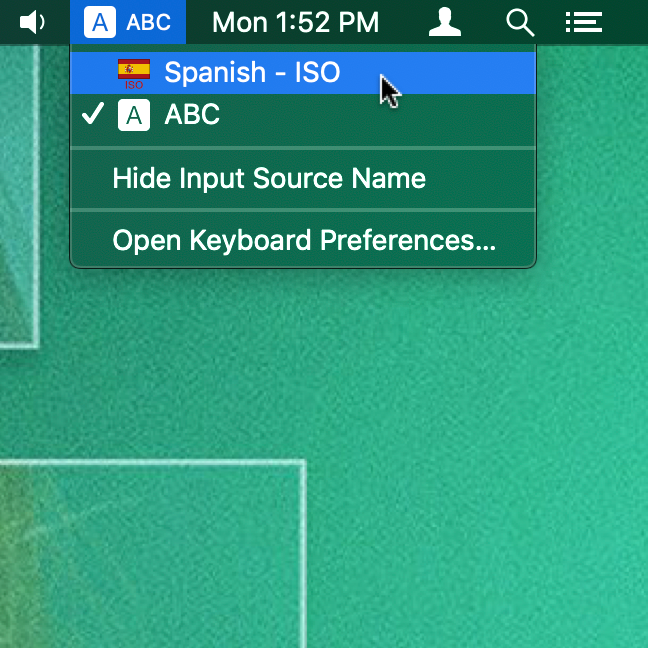
Μόλις επιλεγεί μια διάταξη γλώσσας από τη γραμμή μενού, το εικονίδιο μενού Εισαγωγή(Input menu) αλλάζει. Εμφανίζει την αντίστοιχη σημαία και το όνομα της πηγής εισόδου και σας επιτρέπει να δείτε ποια είναι η τρέχουσα γλώσσα του πληκτρολογίου σας. Εάν επιλέξετε " Απόκρυψη ονόματος πηγής εισόδου(Hide Input Source Name,) ", εμφανίζεται μόνο η σημαία στη γραμμή μενού σας, κάτι που διευκολύνει όσους από εμάς θέλουν να αποφύγουν την ακαταστασία στη γραμμή μενού.
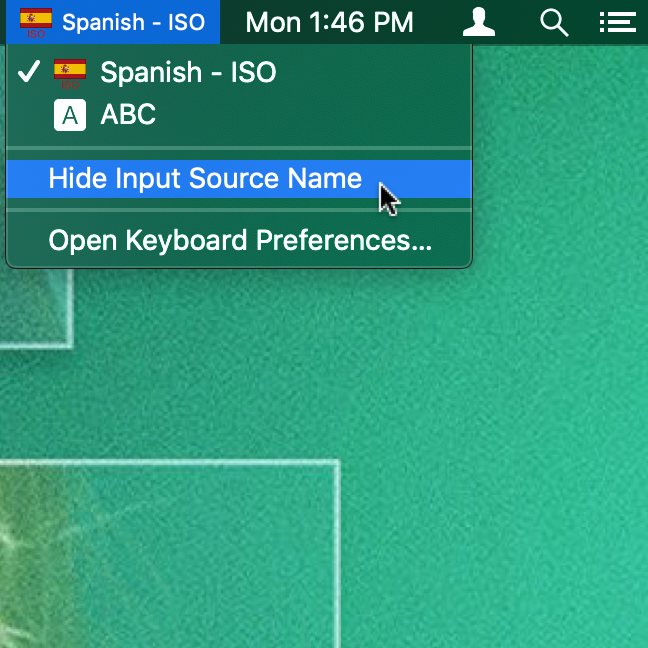
ΣΥΜΒΟΥΛΗ:(TIP:) Εάν ενδιαφέρεστε να αλλάξετε τη γλώσσα εμφάνισης που χρησιμοποιείται από το Mac σας , θα πρέπει να διαβάσετε: Αλλάξτε τη γλώσσα εμφάνισης στο Mac σας από Αγγλικά σε άλλη γλώσσα(Change the display language on your Mac from English to another language) .
Μπόνους: Πώς να κάνετε εναλλαγή μεταξύ γλωσσών και διατάξεων πληκτρολογίου χρησιμοποιώντας συντομεύσεις πληκτρολογίου
Εάν προτιμάτε να χρησιμοποιείτε συντομεύσεις πληκτρολογίου για εναλλαγή μεταξύ των γλωσσών και των διατάξεων, μεταβείτε στην καρτέλα Συντομεύσεις στο παράθυρο (Shortcuts)Πληκτρολόγιο(Keyboard) αφού προσθέσετε τη γλώσσα σας και επιλέξτε Πηγές εισόδου(Input Sources) από τη λίστα στα αριστερά. Αυτό αποκαλύπτει τις προεπιλεγμένες συντομεύσεις πληκτρολογίου για μετάβαση στην επόμενη και την προηγούμενη πηγή εισόδου.

Επιλέξτε το πλαίσιο δίπλα στην επιλογή συντόμευσης που προτιμάτε ή κρατήστε επιλεγμένα και τα δύο. Πατώντας την αντίστοιχη ακολουθία πλήκτρων γίνεται εναλλαγή μεταξύ των διατάξεων γλώσσας που έχουν ήδη προστεθεί.

Σε ποιες γλώσσες πληκτρολογείτε στο Mac σας ;
Εάν μείνατε μαζί μας και διαβάσατε ολόκληρο το σεμινάριο, σας ευχαριστούμε! Γνωρίζουμε ότι το εύρος προσοχής του συνηθισμένου ατόμου μειώνεται, γι' αυτό το εκτιμούμε. Πριν μας κλείσετε, πείτε μας τις γλώσσες που χρησιμοποιείτε για την πληκτρολόγηση όταν εργάζεστε στο Mac σας . Είμαστε περίεργοι αν έχουμε και πολλούς ισπανόφωνους αναγνώστες. 🙂
Related posts
Πώς να αλλάξετε γλώσσα στα Windows 10: Όλα όσα πρέπει να γνωρίζετε -
Πώς να αλλάξετε τη γλώσσα στα Windows 11 -
Πώς να προσθέσετε ρολόγια στην περιοχή ειδοποιήσεων της γραμμής εργασιών στα Windows 10
Μεταφράστε την οθόνη σύνδεσης των Windows στην τοπική σας γλώσσα
Πώς να καρφιτσώσετε την ώρα για πολλές πόλεις στο μενού Έναρξης των Windows 10
Πώς να αλλάξετε τη συντόμευση γλώσσας πληκτρολογίου στα Windows 10 -
Πώς να κάνετε την εμφάνιση της θερμοκρασίας καιρού στα Windows 10 σε °C ή °F
Πώς να προσθέσετε ένα ρολόι που δείχνει την ώρα στην οθόνη έναρξης των Windows 8
Εγκατάσταση και αλλαγή σε μια νέα γλώσσα εμφάνισης στα Windows 7 με το Vistalizator
Πώς να απεγκαταστήσετε μια γλώσσα εμφάνισης των Windows 7 με το Vistalizator
Πώς να δείτε την ώρα σε πολλές χώρες, στα Windows 10
Πώς να αλλάξετε τη γλώσσα στο Steam: Όλα όσα πρέπει να γνωρίζετε
Εγκατάσταση και αλλαγή σε μια νέα γλώσσα εμφάνισης στα Windows 7 Home & Pro
Πώς να ενεργοποιήσετε το Θέμα Dark Mode στο Mac σας
Διακοπή αυτόματης διόρθωσης και ήχων πληκτρολογίου κατά την πληκτρολόγηση σε tablet Windows 8.1
2 τρόποι για να αλλάξετε τη γλώσσα που χρησιμοποιεί η Cortana στα Windows 10
5 πράγματα που μπορείτε να κάνετε με την εφαρμογή Ρολόι των Windows 11 -
Πώς να ενεργοποιήσετε το σκοτεινό θέμα της Εξερεύνησης αρχείων στα Windows 10
Πώς να καρφιτσώσετε στο μενού "Έναρξη" στα Windows 10: Ο πλήρης οδηγός -
Πώς να αλλάξετε γλώσσα σε iPhone ή iPad: Όλα όσα πρέπει να γνωρίζετε -
